Kā mainīt barošanas pogas darbību sistēmā Windows 10
Operētājsistēmā Windows 10 ir iespējams iestatīt datora vai klēpjdatora aparatūras barošanas pogas noklusējuma darbību. Nospiežot to, operētājsistēma var veikt kādu no šīm darbībām: nedarīt neko, izslēgt, izslēgt displeju, gulēt vai pārziemot. Apskatīsim, kā konfigurēt šo funkciju.
Reklāma
Operētājsistēmā Windows 10 aparatūras barošanas pogas darbība ir saistīta ar pašreizējo enerģijas plānu, tāpēc lietotājs var to konfigurēt atsevišķi katram OS pieejamajam enerģijas plānam. Konfigurāciju var veikt, izmantojot klasisko vadības paneli, izmantojot Power Options sīklietotni vai konsoles rīku powercfg. Mēs izskatīsim visas šīs metodes.
Mainiet barošanas pogas darbību, izmantojot vadības paneli
Lai mainītu aparatūras barošanas pogas darbību operētājsistēmā Windows 10 izmantojot vadības paneli, rīkojieties šādi.
- Atveriet vadības paneli.
- Dodieties uz Vadības panelis\Aparatūra un skaņa\Barošanas opcijas.

- Kreisajā pusē noklikšķiniet uz saites Izvēlieties, ko dara barošanas pogas.

- Nolaižamajā sarakstā Kad nospiežu barošanas pogu, atlasiet vajadzīgo darbību. Ja izmantojat klēpjdatoru, konfigurējiet šo opciju gan "Ieslēgts akumulators", gan "Pievienots".

Mainiet barošanas pogas darbību barošanas opcijās
Klasisko barošanas opciju sīklietotni var izmantot, lai iestatītu vēlamo aparatūras izslēgšanas pogas darbību. Lūk, kā.
- Atvērt Iestatījumi.
- Dodieties uz Sistēma — barošana un miega režīms.
- Labajā pusē noklikšķiniet uz saites Papildu jaudas iestatījumi.

- Nākamajā logā izvērsiet Barošanas pogas un vāku -> Barošanas pogas darbība. Izvēlieties vajadzīgo darbību.
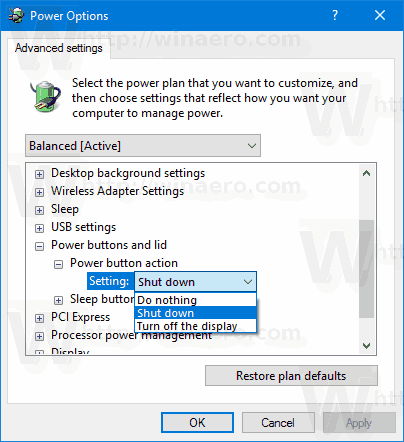
Mainiet barošanas pogas darbību, izmantojot powercfg
Operētājsistēmā Windows 10 ir iebūvēts rīks powercfg. Šī konsoles utilīta var pielāgot daudzus parametrus, kas saistīti ar enerģijas pārvaldību. Piemēram, powercfg var izmantot:
- Lai aizmigtu Windows 10 no komandrindas
- Lai mainītu enerģijas plānu no komandrindas vai ar īsceļu
- Lai atspējotu vai iespējotu Hibernācijas režīms.
Powercfg var izmantot, lai iestatītu vēlamo darbību aparatūras barošanas pogai. Lūk, kā.
- Atvērt komandu uzvedne.
- Ierakstiet vai kopējiet un ielīmējiet šo komandu:
powercfg -setacvalueindex SCHEME_CURRENT 4f971e89-eebd-4455-a8de-9e59040e7347 7648efa3-dd9c-4e3e-b566-50f929386280 THE_DESIRED_ACTION
Lai atrastu nepieciešamo "THE_DESIRED_ACTION" vērtību, skatiet tālāk esošo piezīmi.
Kad ierīce būs pievienota, tiks iestatīta vēlamā darbība aparatūras barošanas pogai.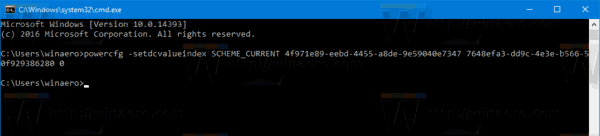
Lai iestatītu to pašu, kad darbojas akumulators, izpildietpowercfg -setdcvalueindex SCHEME_CURRENT 4f971e89-eebd-4455-a8de-9e59040e7347 7648efa3-dd9c-4e3e-b566-50f929386280 THE_DESIRED_ACTION
- Aktivizējiet izmaiņas, ko veicāt ar komandu:
powercfg -SetActive SCHEME_CURRENT
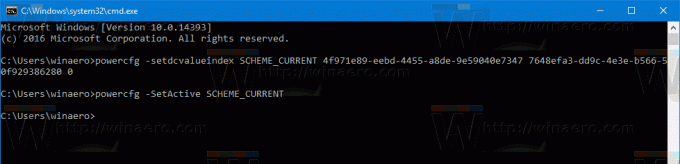
Piezīme. Iepriekš minētajā komandā daļa THE_DESIRED_ACTION ir jāaizstāj ar vienu no šīm vērtībām.
0 - Nedariet neko
1 - gulēt
2 — pārziemot
3 - Izslēdziet
4 - Izslēdziet displeju.
Padoms. SCHEME_CURRENT identifikators liek powercfg modificēt pašreizējo enerģijas plānu. Ja jums ir jāmaina cits enerģijas plāns, nevis pašreizējais, jums ir jāizmanto tā identifikators. Lai atrastu nepieciešamo identifikatoru, palaidiet šādu komandu:
powercfg /L
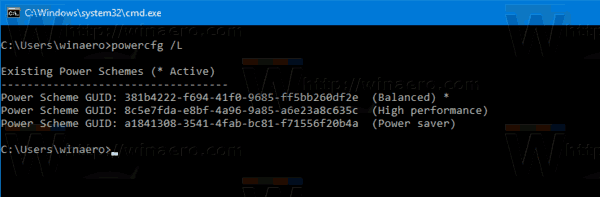
Pēc tam modifikācijas komanda izskatīsies šādi:
Kad ir pievienots:
powercfg -setacvalueindex GUID 4f971e89-eebd-4455-a8de-9e59040e7347 7648efa3-dd9c-4e3e-b566-50f929386280 rādītājs
Uzstādot akumulatoru:
powercfg -setdcvalueindex GUID 4f971e89-eebd-4455-a8de-9e59040e7347 7648efa3-dd9c-4e3e-b566-50f929386280 rādītājs
Nākamā komanda iestata darbību "Nedarīt neko" augstas veiktspējas enerģijas plānam, kad tas ir pievienots.
powercfg -setacvalueindex 8c5e7fda-e8bf-4a96-9a85-a6e23a8c635c 4f971e89-eebd-4455-a8de-9e59040e7347 7648efa3-dd9c-b-6026-408
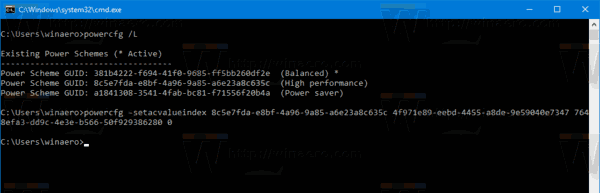
Tieši tā.

